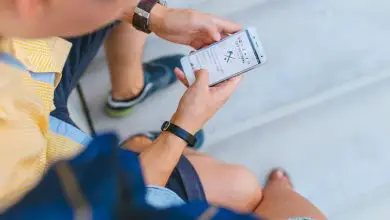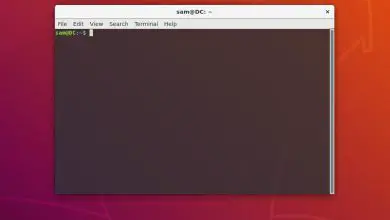Come rendere visibile o invisibile il mio PC Windows 10 su una rete locale?

Spesso nasce la necessità di condividere risorse e dispositivi. Per questo è necessario attivare la visibilità in rete. Tuttavia, questo non è consigliato quando la rete non è sicura. Se ti sei chiesto come rendere visibile o invisibile il mio PC Windows 10 su una rete locale? , allora questo articolo fa per te.
Come rendere visibile o invisibile il mio PC Windows 10 su una rete locale?
Una delle caratteristiche più rilevanti delle reti locali è la possibilità di condividere risorse e dispositivi diversi tra i computer collegati alla stessa rete. In questo senso Windows offre l’alternativa di attivare e disattivare la visibilità del computer a seconda del tipo di rete. Puoi anche scegliere di cambiare il nome della rete locale del tuo PC in base alle tue preferenze.
Successivamente, spieghiamo tutto quello che c’è da sapere sulla configurazione della rete locale di Windows 10 e la procedura per rendere visibile o invisibile il PC in base alla connessione stabilita sia Ethernet che WiFi.

Procedura per rendere visibile il mio PC Windows 10 su rete locale tramite cavo Ethernet
Quando un computer viene connesso per la prima volta a una rete, Windows 10 chiede se la connessione fa parte di una rete affidabile e se l’utente desidera che il proprio PC sia visibile per condividere file e risorse con altri computer in rete. Rete.
È conveniente identificare la rete e la sicurezza della connessione prima di procedere ad attivare o disattivare la visibilità di qualsiasi PC. Nelle reti domestiche o di lavoro è utile rendere visibile il PC, ma in una rete pubblica è meglio nascondere le apparecchiature per garantirne la sicurezza. Motivo per cui, è consigliabile modificare la rete pubblica in privata in Windows.
Accedi alle impostazioni di Windows 10
Per accedere al menu delle impostazioni di Windows 10 è necessario accedere al menu di avvio e individuare l’icona della ruota dentata accanto a «Impostazioni». In questo modo accederai al menu che contiene nove diverse sezioni. Fare clic su «Internet e rete».
Individua la rete locale
È importante sapere cos’è una rete locale e come funziona. Una volta chiarito questo punto, devi entrare nella sezione «Internet e rete» e cercare l’opzione «Ethernet» che si trova sul lato sinistro della finestra. «Ethernet» ti consentirà di visualizzare tutte le connessioni via cavo attive sul tuo computer.
Successivamente, è necessario selezionare la connessione di rete locale. Fare clic su di esso in modo da poter vedere le sue opzioni di configurazione.
Configura la tua rete locale
Nella finestra di configurazione della rete locale, attiva l’opzione: «Rendi questo computer rilevabile » in modo che altri dispositivi possano rilevare il tuo computer. Il sistema operativo consiglia questa opzione solo se si dispone di una rete domestica o aziendale.
Procedura per rendere visibile il mio PC Windows 10 in rete locale tramite Wifi
Se la tua rete locale è connessa tramite Wi – Fi, devi andare al menu di avvio, individuare «Impostazioni» e aprire la sezione «Internet e reti». Lì, devi scegliere «Wi-Fi» per visualizzare tutte le connessioni di rete di questo tipo.
Configura la rete Wi-Fi
Dalla finestra di configurazione, clicca sulla tua rete Wi-Fi disponibile e attiva l’opzione “Rendi rilevabile questo dispositivo ”.
Nascondi il mio PC Windows 10 su una rete locale
Per nascondere il tuo PC Windows 10, ti consigliamo di utilizzare lo strumento TuneUp Utilities (AVG TuneUP). In effetti, questa è una delle migliori alternative gratuite a CCleaner per pulire il PC. Se non hai questa applicazione, puoi scaricarla dal suo sito ufficiale e installarla sul tuo PC.
Utilizzare lo strumento TuneUp Utilities
Accedere al programma TuneUp e individuare il modulo TuneUp System Control. Nella categoria «Comunicazione» selezionare «Rete». Nella parte destra della finestra vedrai una serie di schede da cui devi scegliere «Ambiente di rete».
L’ «Ambiente di rete» ha due sezioni. Da «Sicurezza», seleziona l’opzione «Nascondi questo PC in un ambiente di rete da altri PC collegati».